時間:2016-05-25 來源:互聯網 瀏覽量:
我們在使用windows10係統的過程中經常會碰到一些小故障,隻要關注係統粉,什麼問題都能解決。那麼今天小編要跟大家分享的是windows10ps字體出現亂碼怎麼解決?且看以下的教程。
windows10ps字體出現亂碼解決方法:
1、在桌麵上使用快捷鍵win+x打開菜單,選擇“控製麵板”,如下圖所示:
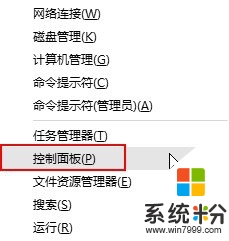
2、在打開的控製麵板界麵中,點擊“字體”,如下圖所示:
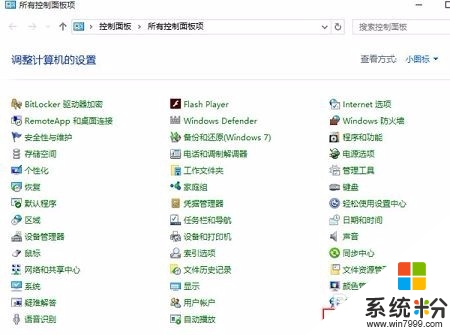
3、在打開的界麵中,找到宋體,如下圖所示:
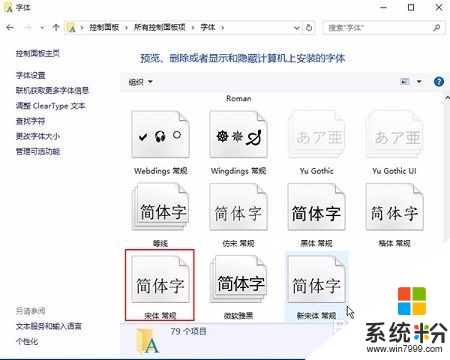
4、然後把宋體複製到桌麵,如下圖所示:
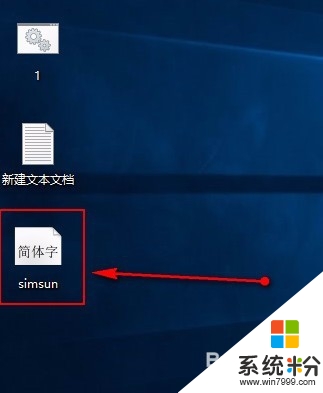
5、再打開宋體,點擊安裝,完成之後再打開ps,就會發現字體都正常了,如下圖所示:
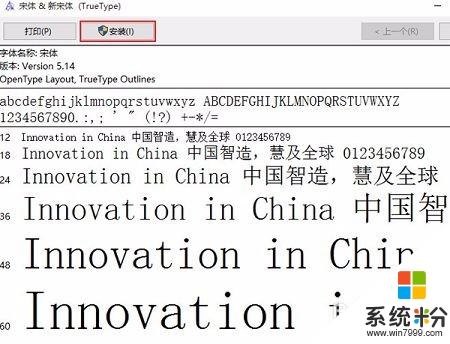
關於windows10ps字體亂碼怎麼解決就給大家介紹到這,希望對你有所幫助。